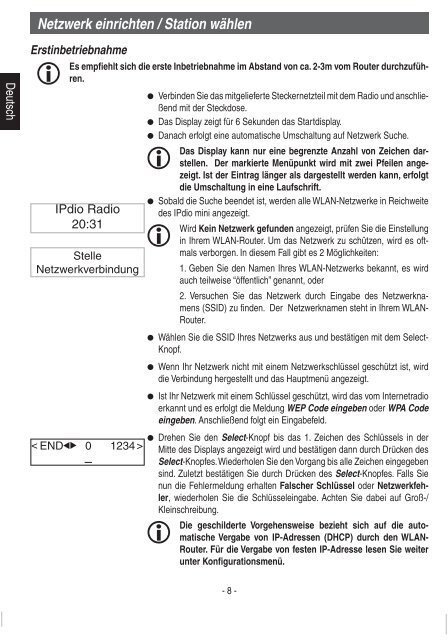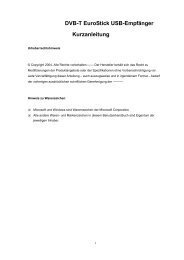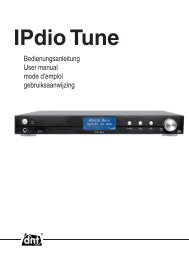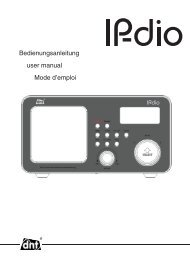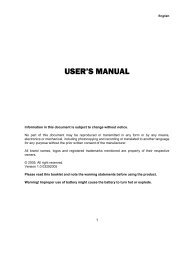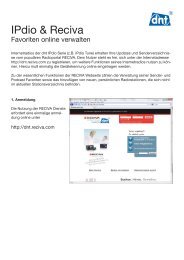IPdio mini Bedienungsanleitung - Dnt
IPdio mini Bedienungsanleitung - Dnt
IPdio mini Bedienungsanleitung - Dnt
Sie wollen auch ein ePaper? Erhöhen Sie die Reichweite Ihrer Titel.
YUMPU macht aus Druck-PDFs automatisch weboptimierte ePaper, die Google liebt.
Deutsch<br />
Netzwerk einrichten / Station wählen<br />
Erstinbetriebnahme<br />
Es empfi ehlt sich die erste Inbetriebnahme im Abstand von ca. 2-3m vom Router durchzuführen.<br />
Verbinden Sie das mitgelieferte Steckernetzteil mit dem Radio und anschließend<br />
mit der Steckdose.<br />
Das Display zeigt für 6 Sekunden das Startdisplay.<br />
Danach erfolgt eine automatische Umschaltung auf Netzwerk Suche.<br />
<strong>IPdio</strong> Radio<br />
20:31<br />
Stelle<br />
Netzwerkverbindung<br />
Das Display kann nur eine begrenzte Anzahl von Zeichen darstellen.<br />
Der markierte Menüpunkt wird mit zwei Pfeilen angezeigt.<br />
Ist der Eintrag länger als dargestellt werden kann, erfolgt<br />
die Umschaltung in eine Laufschrift.<br />
Sobald die Suche beendet ist, werden alle WLAN-Netzwerke in Reichweite<br />
des <strong>IPdio</strong> <strong>mini</strong> angezeigt.<br />
Wird Kein Netzwerk gefunden angezeigt, prüfen Sie die Einstellung<br />
in Ihrem WLAN-Router. Um das Netzwerk zu schützen, wird es oftmals<br />
verborgen. In diesem Fall gibt es 2 Möglichkeiten:<br />
1. Geben Sie den Namen Ihres WLAN-Netzwerks bekannt, es wird<br />
auch teilweise “öffentlich” genannt, oder<br />
2. Versuchen Sie das Netzwerk durch Eingabe des Netzwerknamens<br />
(SSID) zu fi nden. Der Netzwerknamen steht in Ihrem WLAN-<br />
Router.<br />
Wählen Sie die SSID Ihres Netzwerks aus und bestätigen mit dem Select-<br />
Knopf.<br />
Wenn Ihr Netzwerk nicht mit einem Netzwerkschlüssel geschützt ist, wird<br />
die Verbindung hergestellt und das Hauptmenü angezeigt.<br />
Ist Ihr Netzwerk mit einem Schlüssel geschützt, wird das vom Internetradio<br />
erkannt und es erfolgt die Meldung WEP Code eingeben oder WPA Code<br />
eingeben. Anschließend folgt ein Eingabefeld.<br />
Drehen Sie den Select-Knopf bis das 1. Zeichen des Schlüssels in der<br />
Mitte des Displays angezeigt wird und bestätigen dann durch Drücken des<br />
Select-Knopfes. Wiederholen Sie den Vorgang bis alle Zeichen eingegeben<br />
sind. Zuletzt bestätigen Sie durch Drücken des Select-Knopfes. Falls Sie<br />
nun die Fehlermeldung erhalten Falscher Schlüssel oder Netzwerkfehler,<br />
wiederholen Sie die Schlüsseleingabe. Achten Sie dabei auf Groß-/<br />
Kleinschreibung.<br />
Die geschilderte Vorgehensweise bezieht sich auf die automatische<br />
Vergabe von IP-Adressen (DHCP) durch den WLAN-<br />
Router. Für die Vergabe von festen IP-Adresse lesen Sie weiter<br />
unter Konfi gurationsmenü.<br />
- 8 -